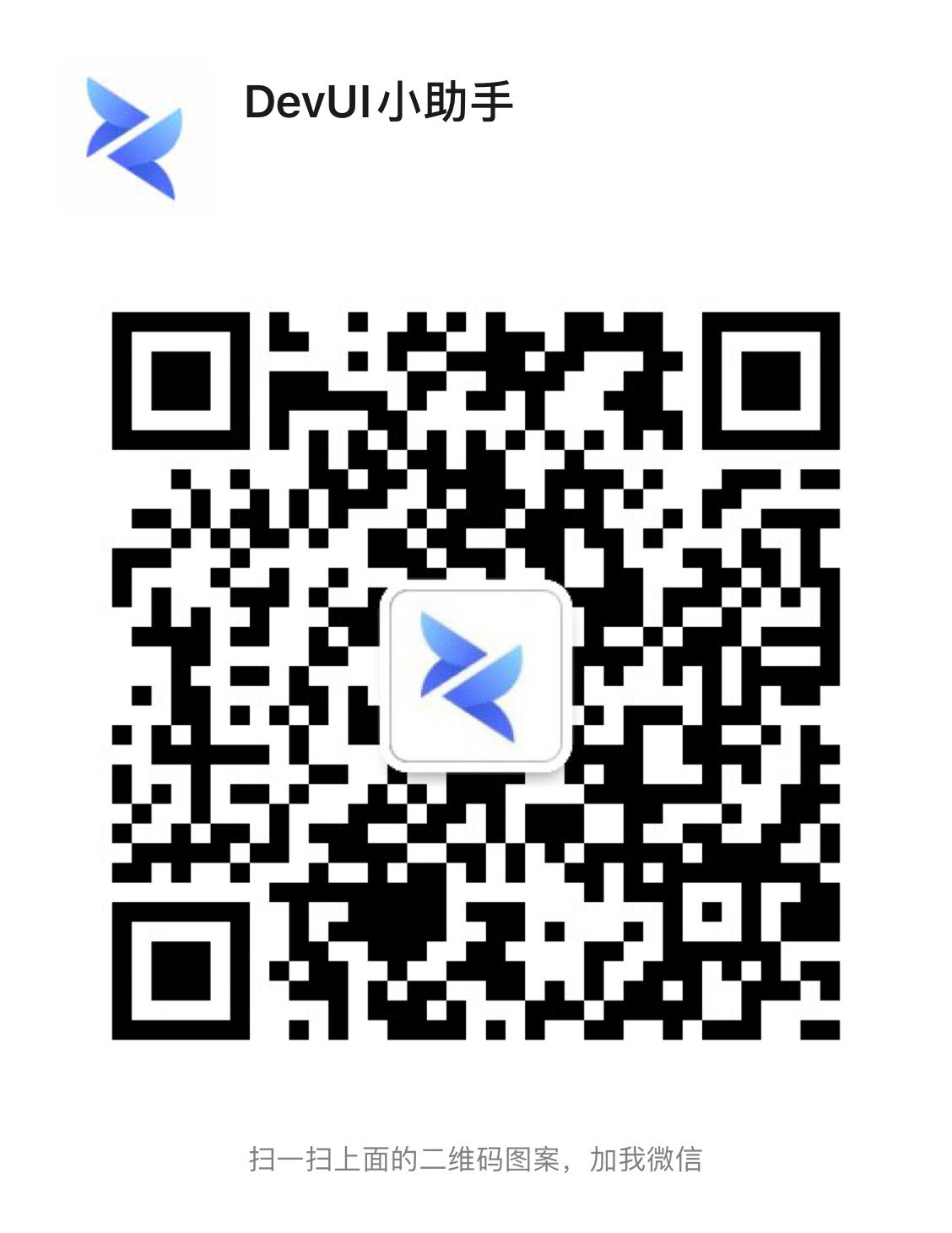Dropdown 下拉菜单
按下弹出列表组件。
何时使用
当页面上的操作命令过多时,用此组件可以收纳操作元素。点击或移入触点,会出现一个下拉菜单。可在列表中进行选择,并执行相应的命令。
基本用法
触发方式
可关闭区域
多级菜单
Dropdown 参数
| 参数名 | 类型 | 默认值 | 说明 | 跳转 Demo |
|---|
| visible | boolean | false | 可选,可以显式指定 dropdown 是否打开 | 触发方式 |
| trigger | TriggerType | click | 可选,dropdown 触发方式, click 为点、hover 为悬停、manually 为完全手动控制 | 触发方式 |
| close-scope | CloseScopeArea | all | 可选,点击关闭区域,blank 点击非菜单空白关闭, all 点击菜单内外关闭,none 仅触发元素关闭 | 可关闭区域 |
| position | Placement[] | ['bottom'] | 可选,展开位置,按照顺序自动选择位置 | 基本用法 |
| offset | number | OffsetOptions | 4 | 可选,指定与触发元素的间距 | 多级菜单 |
| shift-offset | number | -- | 可选,当设置该参数时,表示启用贴边功能,当指定的 position 放不下时,选择最近的视图边界对齐,此参数可设置相对视图边界的偏移量 | |
| close-on-mouse-leave-menu | boolean | false | 可选,是否进入菜单后离开菜单的时候关闭菜单 | |
| show-animation | boolean | true | 可选,控制是否显示动画 | |
| overlay-class | string | -- | 可选,自定义 overlay 的样式 | |
| destroy-on-hide | boolean | true | 可选,是否在关闭 dropdown 时将其销毁 | |
| teleport | string | HTMLElement | 'body' | 可选,挂载节点,等同于 Teleport 组件的to 属性 | |
Dropdown 事件
| 事件名 | 回调参数 | 说明 | 跳转 Demo |
|---|
| toggle | Function(status: boolean) | 组件收起和展开的布尔值,true 表示将要展开,false 表示将要关闭 | 触发方式 |
Dropdown 方法
| 方法名 | 类型 | 说明 |
|---|
| updatePosition | () => void | 更新 dropdown 的位置,使其跟随在触发元素旁边 |
Dropdown 插槽
| 插槽名 | 说明 |
|---|
| default | 菜单打开时的触发元素 |
| menu | 下拉菜单的内容 |
| 参数名 | 类型 | 默认值 | 说明 |
|---|
| origin | HTMLElement | -- | 必选,必须指定 DropdownMenu 的关联元素 |
| v-model | boolean | false | 必选,指定 DropdownMenu 是否打开 |
| position | Placement[] | ['bottom'] | 可选,展开位置,若位置包含start或end,需通过align参数设置对齐方式 |
| align | start | end | null | null | 可选,对齐方式,默认居中对齐。若指定start对齐,当start位置放不下时,会自动调整为end对齐 |
| offset | number | OffsetOptions | 4 | 可选,指定与触发元素的间距 |
| close-outside | () => boolean | () => true | 可选,点击外部区域的回调函数,默认返回 true,点击外部区域会关闭 DropdownMenu |
| show-animation | boolean | true | 可选,控制是否显示动画 |
| overlay-class | string | -- | 可选,自定义 overlay 的样式 |
Dropdown 类型定义
TriggerType
type TriggerType = 'click' | 'hover' | 'manually';
CloseScopeArea
type CloseScopeArea = 'all' | 'blank' | 'none';
Placement
type Placement =
| 'top'
| 'right'
| 'bottom'
| 'left'
| 'top-start'
| 'top-end'
| 'right-start'
| 'right-end'
| 'bottom-start'
| 'bottom-end'
| 'left-start'
| 'left-end';
OffsetOptions
type OffsetOptions = { mainAxis?: number; crossAxis?: number };